Viele Menschen nutzen iPads und Android-Telefone in ihrem Privat- und Berufsleben und müssen daher häufig Dateien vom iPad auf Android übertragen. Wenn es Ihnen genauso geht oder Sie von einem iPad auf ein Android-Tablet umsteigen, benötigen Sie möglicherweise effektive Übertragungsmethoden. Deshalb teilen wir diesen Beitrag. Wir hoffen, dass jeder problemlos Dateien vom iPad auf Android übertragen kann.
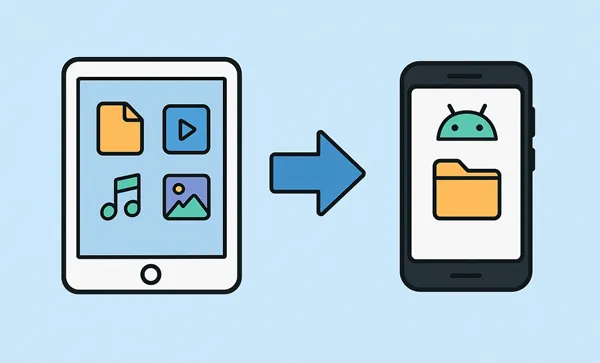
- Teil 1: Übertragen Sie Dateien vom iPad auf Android mit iReaShare Phone Transfer
- Teil 2: Dateien per Snapdrop vom iPad auf Android übertragen
- Teil 3: iPad-Dateien über Google Drive auf Android übertragen
- Teil 4: Dateien per Smart Switch vom iPad an Android senden (für Samsung)
- Teil 5: Daten vom iPad an Android senden über Send Anywhere
- Teil 6: Übertragen Sie Dateien vom iPad auf Android über Resilio Sync
- Teil 7: Fragen und Antworten zur Dateiübertragung vom iPad auf Android
Prüfen Sie die Vor- und Nachteile der 6 Methoden:
| Verfahren | Vorteile | Nachteile |
|---|---|---|
| iReaShare Telefonübertragung | 1. Spezielle Software für große, umfassende Übertragungen. 2. Unterstützt verschiedene Datentypen (Kontakte, Nachrichten, Fotos, Videos usw.). 3. Unterstützt den Nur-Lese-Modus und die Datenmigration aus einer Hand. 4. Keine Werbung. |
1. Für die volle Funktionalität ist eine kostenpflichtige Lizenz erforderlich. 2. Erfordert einen Computer, um die Übertragung zu ermöglichen. |
| Snapdrop | 1. Völlig kostenlos und Open Source. Extrem einfach, schnell und intuitiv (wie AirDrop). 2. Keine Installation oder Anmeldung erforderlich (browserbasiert). |
1. Funktioniert nur, wenn sich beide Geräte im exakt gleichen lokalen WLAN-Netzwerk befinden. 2. Überträgt jeweils eine Datei oder kleine Stapel (nicht ideal für große Backups). |
| Google Drive | 1. Hervorragend für große Übertragungen und Synchronisierung. 2. Überall zugänglich; Dateien werden in der Cloud gesichert. Plattformunabhängig (funktioniert universell). |
1. Erfordert eine stabile Internetverbindung zum Hoch- und Herunterladen. 2. Der kostenlose Speicherplatz ist begrenzt (für große Datensätze ist möglicherweise ein Abonnement erforderlich). 3. Die Upload-/Downloadzeit kann lang sein. |
| Smart Switch (Samsung) | 1. Die offizielle und umfassendste Methode für Samsung-Geräte. 2. Verarbeitet große Datenmengen reibungslos, einschließlich Einstellungen. 3. Bietet sowohl kabelgebundene als auch kabellose Übertragungsoptionen. |
1. Funktioniert nur, wenn das Zielgerät ein Samsung Galaxy-Telefon oder -Tablet ist. 2. Möglicherweise ist eine Anmeldung bei iCloud erforderlich. |
| Überall senden | 1. Hohe Sicherheit durch sechsstelligen Schlüssel. 2. Kein Cloud-Speicher erforderlich (direkte Peer-to-Peer-Übertragung). 3. Schnell und zuverlässig für Echtzeitübertragungen. |
1. Erfordert die Installation der App auf beiden Geräten. 2. Der sechsstellige Schlüssel ist nur für kurze Zeit gültig. |
| Resilio Sync | 1. Peer-to-Peer-Synchronisierung, um Upload-/Download-Zeiten und Speicherbeschränkungen in der Cloud zu vermeiden. 2. Hervorragend geeignet, um bestimmte Ordner geräteübergreifend synchron zu halten. 3. Sicher und bewältigt sehr große Überweisungen gut. |
1. Erfordert eine etwas komplexere Ersteinrichtung (Erstellen von Schlüsseln und Synchronisieren von Ordnern). 2. Geräte müssen online sein, um neue Änderungen zu synchronisieren. |
Teil 1: Übertragen Sie Dateien vom iPad auf Android mit iReaShare Phone Transfer
iReaShare Phone Transfer ist eine spezielle Softwarelösung für die Datenmigration zwischen verschiedenen mobilen Betriebssystemen, einschließlich iOS und Android. Das Tool vereinfacht den Prozess durch eine einheitliche Benutzeroberfläche und ermöglicht das direkte Kopieren Ihrer iOS-Daten auf Ihr Android-Gerät .
Hauptfunktionen dieser Telefonübertragungssoftware:
* Nahtlose Übertragung von Dateien von einem iPad/iPhone auf ein Android-Gerät.
* Unterstützt das Kopieren von Kontakten , Textnachrichten, Fotos, Videos, Musik und mehr.
* Die Übertragung von Android zu iOS , iOS zu iOS und Android zu Android ist verfügbar.
* Die auf das Zielgerät übertragenen Daten überschreiben keine vorhandenen Dateien.
* Kompatibel mit iOS 5.0 oder höher und Android 6.0 oder höher, einschließlich iPad Pro, iPad Air, iPad mini, iPhone 17/16/15/14/13/12/11/X, Samsung, OnePlus, Motorola, Xiaomi, Tecno, Vivo, Google, Honor usw.
Laden Sie iReaShare Phone Transfer hier herunter.
Für Windows herunterladen Für Mac herunterladen
So übertragen Sie mit diesem Programm Dateien von einem iPad auf ein Android-Telefon oder -Tablet:
-
Laden Sie iReaShare Phone Transfer herunter und installieren Sie es auf einem Computer. Öffnen Sie es anschließend und verbinden Sie Ihr iPad und Android-Gerät per USB-Kabel mit dem Computer.

-
Tippen Sie auf Ihrem iPad auf „ Vertrauen “, wenn Sie dazu aufgefordert werden, wählen Sie dann „ Dateien übertragen/Android Auto “ und aktivieren Sie USB-Debugging auf dem Android-Gerät. Stellen Sie anschließend sicher, dass Ihr Android-Gerät das „ Zielgerät “ ist, oder klicken Sie auf „ Flip “.

-
Wählen Sie nun die zu übertragenden Datentypen aus und klicken Sie auf „ Kopieren starten “, um den Vorgang zu starten. Anschließend werden die iPad-Daten auf Ihr Android-Gerät kopiert.

Teil 2: Dateien per Snapdrop vom iPad auf Android übertragen
Snapdrop ist eine kostenlose Open-Source-Webanwendung, die von Apples AirDrop inspiriert ist und den Dateiaustausch zwischen Geräten im selben WLAN-Netzwerk unabhängig vom Betriebssystem unglaublich einfach macht. Wenn Sie mehrere Dateien kabellos von einem iPad auf ein Android-Gerät übertragen möchten, ist dieses Tool genau das Richtige für Sie.
Hier sind die Schritte:
-
Stellen Sie sicher, dass sowohl Ihr iPad als auch Ihr Android-Gerät mit genau demselben WLAN-Netzwerk verbunden sind.
-
Öffnen Sie auf beiden Geräten einen Webbrowser (Safari auf dem iPad, Chrome auf Android usw.) und navigieren Sie zu snapdrop.net. Die Geräte sollten sich automatisch erkennen und mit einem eindeutigen Namen auf dem Bildschirm angezeigt werden.
-
Tippen Sie auf Ihrem iPad auf den Namen des Android-Geräts, der auf dem Bildschirm angezeigt wird. Es öffnet sich ein Menü, in dem Sie die zu sendenden Dateien auswählen können, z. B. Fotos, Videos oder Dokumente aus der Dateien-App.
-
Sobald die Dateien vom iPad gesendet wurden, erscheint eine Benachrichtigung auf dem Android-Gerät. Tippen Sie auf „ Speichern “ oder „ Herunterladen “, um die empfangenen Dateien im Speicher Ihres Android-Geräts zu speichern.

Tipps: Wenn Sie Ihre Fotos vom iPad auf den Computer verschieben möchten, helfen Ihnen diese 5 passenden Methoden.
Teil 3: iPad-Dateien über Google Drive auf Android übertragen
Cloud-Dienste wie Google Drive bieten eine einfache, effektive und plattformunabhängige Möglichkeit, große Dateimengen zu übertragen. Da Google Drive eine App ist, die sowohl für iOS als auch für Android verfügbar ist, eignet sie sich hervorragend als Vermittler. Voraussetzung hierfür ist jedoch ausreichend Cloud-Speicher in Ihrem Google-Konto.
So übertragen Sie Dateien vom iPad auf Android über Google Drive:
-
Falls Sie die Google Drive-App noch nicht haben, laden Sie sie herunter und installieren Sie sie auf Ihrem iPad. Melden Sie sich dann mit Ihrem Google-Konto an.
-
Öffnen Sie die Google Drive-App auf Ihrem iPad. Tippen Sie auf die Schaltfläche „ Hochladen “ (normalerweise ein „+“ oder ein Pfeil nach oben). Wählen Sie die Fotos, Videos oder Dokumente aus, die Sie übertragen möchten, und laden Sie sie auf Ihr Laufwerk hoch.

-
Warten Sie, bis alle ausgewählten Dateien in die Cloud hochgeladen sind. Stellen Sie sicher, dass Sie auf Ihrem Android-Gerät mit demselben Google-Konto angemeldet sind, das mit Ihrem Google Drive verknüpft ist.
-
Öffnen Sie die Google Drive-App oder navigieren Sie über die App „ Dateien “ auf Ihrem Android-Gerät zum Google Drive-Ordner. Suchen Sie die hochgeladenen Dateien, wählen Sie sie aus und tippen Sie auf die Option „ Herunterladen “, um sie direkt im lokalen Speicher Ihres Android-Geräts zu speichern.

Teil 4: Dateien per Smart Switch vom iPad an Android senden (für Samsung)
Wenn Ihr neues Android-Gerät ein Samsung ist, ist die Samsung Smart Switch App die empfehlenswerteste und effizienteste Methode zur Datenmigration. Sie wurde speziell für die Übertragung von iOS- auf Samsung Galaxy-Geräte entwickelt.
So übertragen Sie Dateien per Smart Switch vom iPad auf Android Samsung:
-
Laden Sie die Samsung Smart Switch-App herunter und installieren Sie sie auf Ihrem iPad. Auf Ihrem Samsung-Gerät finden Sie sie über die App „Einstellungen“.
-
Starten Sie die App auf Ihrem Samsung-Telefon, wählen Sie „ Auf diesem Telefon empfangen “ und wählen Sie „ iPhone/iPad “ als Quellgerät.
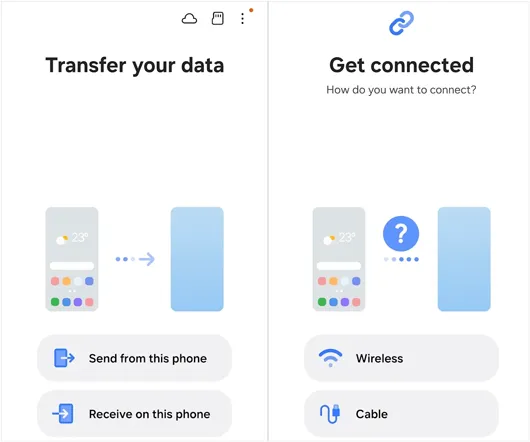
-
Für die schnellste und stabilste Übertragung wählen Sie bitte „ Kabel “. Tippen Sie bei der entsprechenden Aufforderung auf Ihrem iPad auf „ Vertrauen “, geben Sie Ihren Passcode ein und tippen Sie auf „ Verbinden “.
-
Die App durchsucht das iPad nach den unterstützten Daten. Wählen Sie anschließend die gewünschten Dateien aus und klicken Sie auf „ Weiter “ oder „ Übertragen “. Die Dateien werden dann auf Ihr Android-Gerät übertragen.
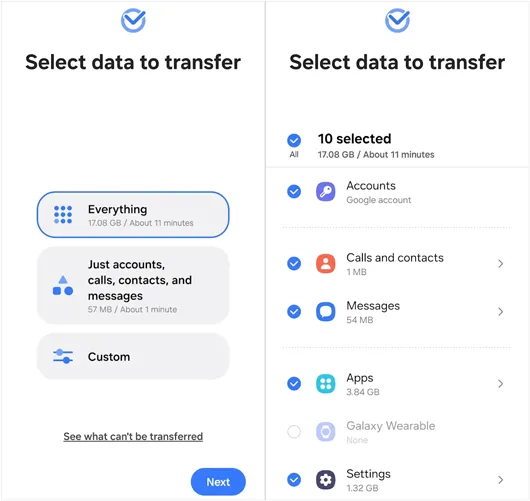
Teil 5: Daten vom iPad an Android senden über Send Anywhere
Send Anywhere ist ein sicherer und vielseitiger Dateiübertragungsdienst , der einen sechsstelligen Schlüssel für einmalige Echtzeitübertragungen verwendet, sodass keine Anmeldung oder Uploads in den Cloud-Speicher erforderlich sind. Sie können damit Mediendateien ohne USB zwischen Ihrem iPad und Android-Gerät senden.
So geht's:
-
Laden Sie die Send Anywhere-App herunter und installieren Sie sie auf Ihrem iPad und Ihrem Android-Gerät. Öffnen Sie die App auf Ihrem iPad. Navigieren Sie zur Registerkarte „ Senden “ und wählen Sie die Fotos, Videos oder Dateien aus, die Sie übertragen möchten.
-
Tippen Sie auf die Schaltfläche „ Senden “. Die App generiert einen sechsstelligen Einmalschlüssel und einen QR-Code.
-
Öffnen Sie die App auf Ihrem Android-Gerät und navigieren Sie zum Reiter „ Empfangen “. Geben Sie den sechsstelligen Code, der auf dem iPad-Bildschirm angezeigt wird, manuell ein oder scannen Sie den QR-Code mit der Kamera.
-
Die Übertragung beginnt sofort über eine Direktverbindung.

Teil 6: Übertragen Sie Dateien vom iPad auf Android über Resilio Sync
Resilio Sync (früher BitTorrent Sync) ist ein Peer-to-Peer-Dateisynchronisierungstool, mit dem Sie Ordner direkt zwischen Geräten synchronisieren können, ohne sie auf einen Cloud-Server eines Drittanbieters hochzuladen. Dadurch sind große Übertragungen schnell und sicher.
So übertragen Sie Dateien von einem iPad auf Android über Resilio Sync:
-
Laden Sie die Resilio Sync-App herunter und installieren Sie sie auf Ihrem iPad und Android-Gerät. Wählen Sie auf Ihrem iPad den Ordner mit den zu übertragenden Dateien aus. Wählen Sie in der App „ Ordner hinzufügen “ und wählen Sie den Ordner aus, den Sie synchronisieren möchten.
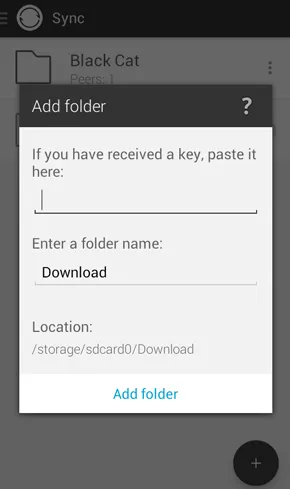
-
Resilio Sync generiert einen eindeutigen Schlüssel, Link oder QR-Code für diesen Ordner. Öffnen Sie die App auf Ihrem Android-Gerät und wählen Sie „ Schlüssel oder Link eingeben “. Fügen Sie den Schlüssel/Link ein oder scannen Sie den vom iPad generierten QR-Code.
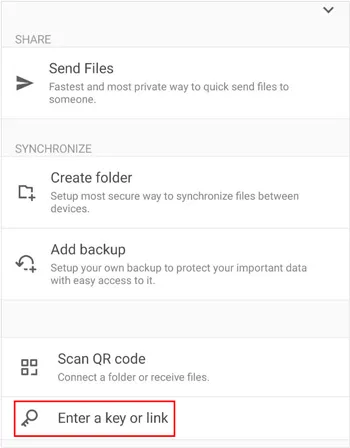
-
Wählen Sie einen Speicherort auf Ihrem Android-Gerät aus, an dem die synchronisierten Dateien gespeichert werden sollen. Die Ordner werden nun synchronisiert. Alle Dateien im iPad-Ordner werden kopiert und im entsprechenden Ordner auf Ihrem Android-Gerät aktualisiert, solange beide Geräte online sind.
Teil 7: Fragen und Antworten zur Dateiübertragung vom iPad auf Android
F1: Kann ich Dateien per Bluetooth vom iPad auf Android übertragen?
Nein, die Bluetooth-Dateiübertragung zwischen iPads und Android-Geräten wird aufgrund von Kompatibilitätsproblemen zwischen den beiden Systemen nicht nativ unterstützt.
F2: Kann ich per AirDrop vom iPad auf Android zugreifen?
Nein, AirDrop ist eine exklusive Funktion von Apple-Geräten wie iPads, iPhones und Macs und funktioniert nur innerhalb des Apple-Ökosystems. Das bedeutet, dass Sie AirDrop nicht verwenden können, um Dateien direkt von einem iPad auf ein Android-Gerät zu übertragen.
F3: Wie kann ich App-Daten vom iPad auf Android übertragen?
Leider gibt es keine einfache Möglichkeit, App-Daten wie gespeicherte Spielstände oder Einstellungen von iOS auf Android zu übertragen. Die meisten Apps erlauben keine plattformübergreifende Datenübertragung, einige Spiele und Apps bieten jedoch eine Cloud-Synchronisierung zwischen iOS und Android. Überprüfen Sie daher die App-Einstellungen oder die Online-Dokumentation auf diese Funktion.
Abschluss
Die komplexe Datenübertragung von einem iPad auf ein Android-Gerät lässt sich mit den richtigen Tools leicht bewältigen. Google Drive bietet Ihnen zuverlässige Cloud-Dienste. Snapdrop ermöglicht Ihnen eine einfache webbasierte Datenübertragung. Smart Switch ist praktisch für Samsung-Geräte. Und iReaShare Phone Transfer bietet Ihnen umfassende Migrationsmöglichkeiten für iOS- und Android-Geräte.
Wählen Sie für einen erfolgreichen und stressfreien Übergang die Option, die am besten zu Ihrem Datenvolumen und dem Typ des von Ihnen verwendeten Android-Geräts passt.
Für Windows herunterladen Für Mac herunterladen
Verwandte Artikel
So löschen Sie Dateien auf dem iPhone oder iPad: 4 Löschmethoden
Nahtlose Datenübertragung von iPad zu iPad | Umfassendes Tutorial
Bester Dateimanager für Android: 9 neue Optionen, besser als die integrierten





























































